iPhone 15 Pro和15 Pro Max带有全新的动作按钮'这取代了环/无声开关。默认情况下,操作按钮设置为在静音模式和环模式之间切换,但用户可以选择其他操作。您可以使用它快速启动相机,手电筒,焦点模式,语音备忘录,快捷方式等。
也许,您是否设置了操作按钮以执行其他功能?在这种情况下,您必须想知道如何在iPhone 15 Pro或15 Pro Max上打开或关闭“无动作”按钮。
不用担心,苹果在iPhone 15 Pro的控制中心和设置以一口气打开或关闭静音模式。此外,您可以使用AssistivEtouch并返回点击将iPhone 15或15 Plus放置在静音模式下。
笔记:在静音模式下,iPhone不会响起或播放通话和通知的警报(但可能会振动)。但是,视频中的警报,计时器,音乐和音频仍然会播放声音。
现在,让我们看看如何将iPhone 15,iPhone 15 Plus,iPhone 15 Pro或iPhone 15 Pro Max运行iOS 17或以后进行静音或取消静音。
使用动作按钮
为了使您的iPhone 15 Pro沉默,只需长压位于左侧的音量按钮上方的动作按钮。
您会注意到触觉反馈,而无声的图标将短暂出现在顶部的动态岛上,以表明变化。要返回戒指模式,请再次按下操作按钮。

无声模式
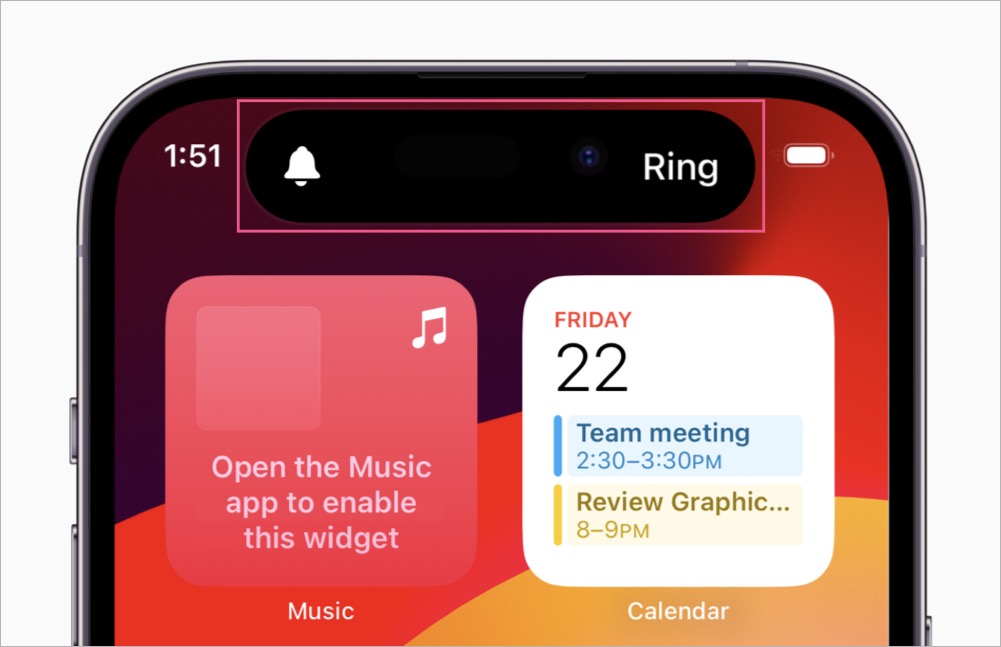
环模式
从控制中心(无动作按钮)
您是否将动作按钮更改为静音以外的其他动作,例如打开或关闭手电筒?然后使用此替代方法在iPhone 15 Pro模型上启用或禁用无声模式。
在没有按钮的情况下打开iPhone 15 Pro上的无声模式:
- 从屏幕的顶部向下滑动以打开控制中心。
- 点击沉默的控制(钟形图标)在肖像方向锁定按钮旁边。
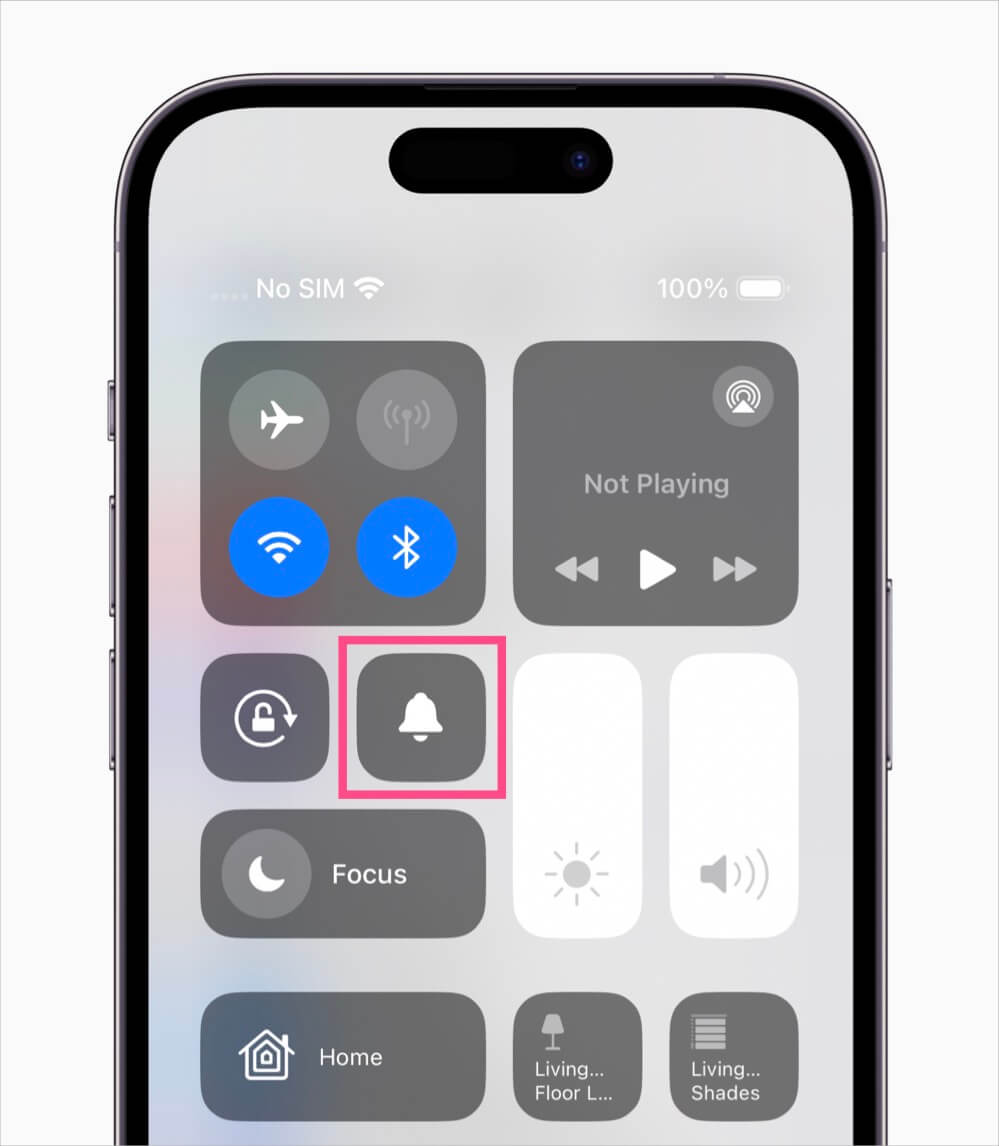 iPhone 15 Pro的控制中心中的静音/取消静音按钮
iPhone 15 Pro的控制中心中的静音/取消静音按钮 - 静音模式:在顶部将弹出消息显示您的选择。
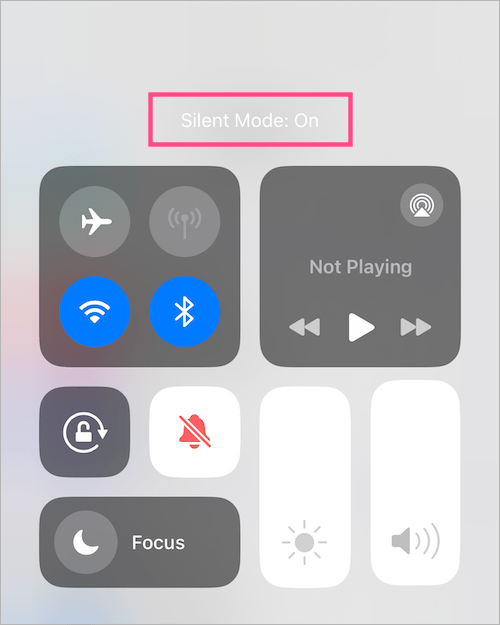
要使您的iPhone 15 Pro脱离无声模式,而无需使用“动作”按钮,请转到控制中心并再次点击“静音”按钮。现在,您将看到一个静音模式:关闭通知,指示更改。
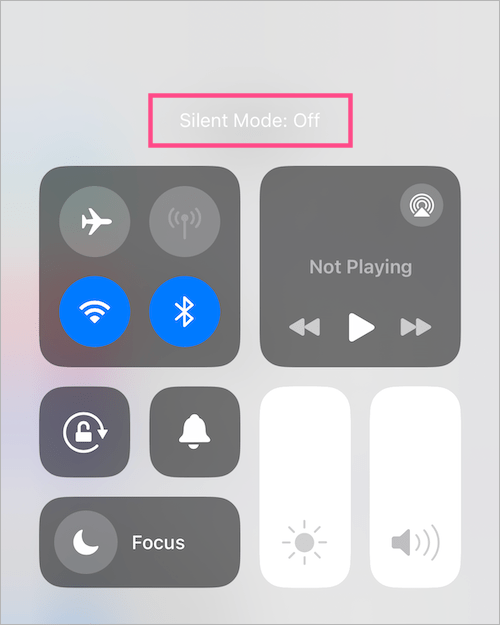
通过设置
您还可以从iOS 17设置菜单上的iPhone 15 Pro型号上打开或关闭静音模式。
为此,去设置>声音和触觉。然后打开旁边的切换按钮无声模式'在顶部启用无声模式。同样,关闭开关以关闭静音模式。
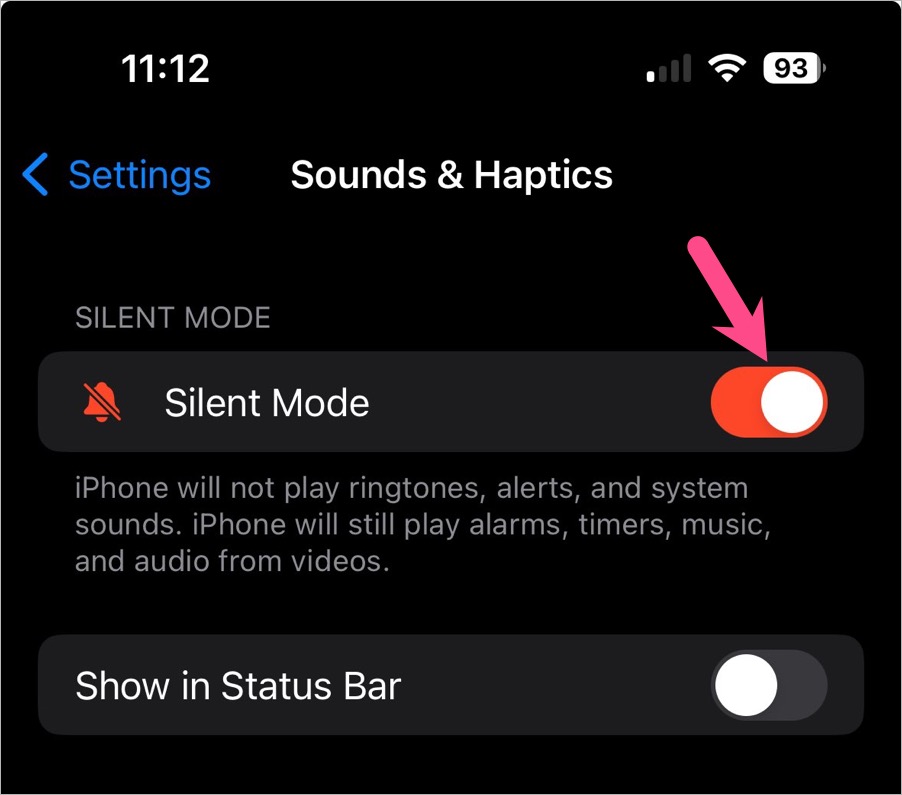 静音模式在设置中切换
静音模式在设置中切换如何在状态栏上隐藏无声模式图标
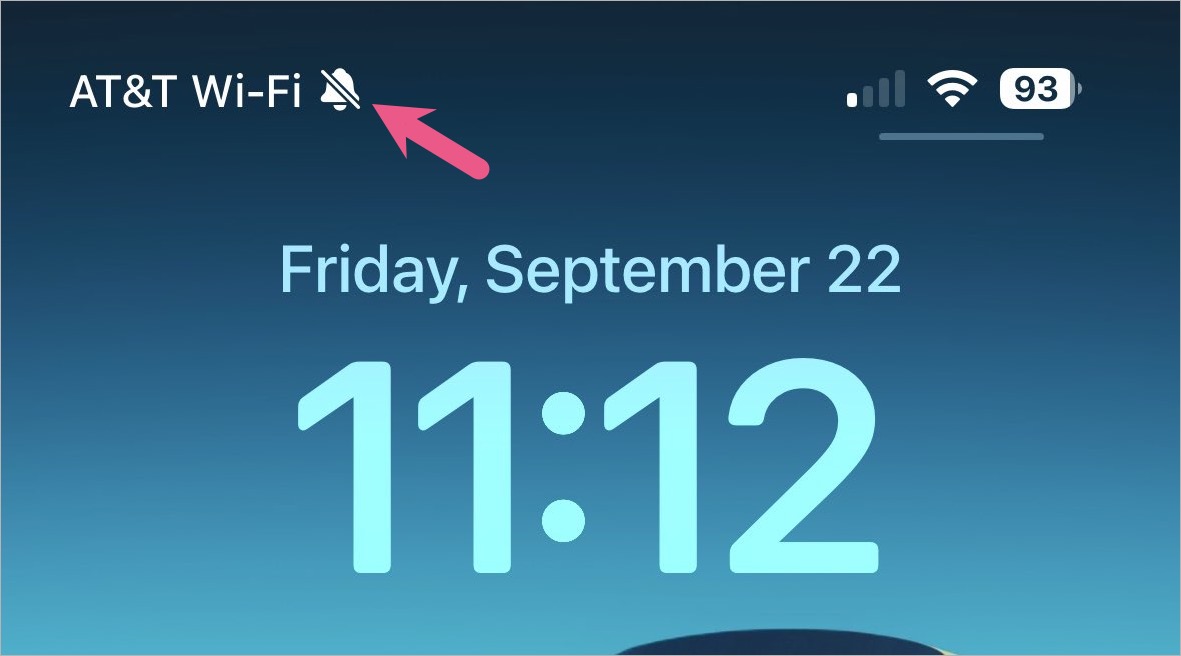 iPhone 15 Pro上的无声模式指示器
iPhone 15 Pro上的无声模式指示器当您将iPhone 15 Pro静音时,一个无声的钟声图标永久出现在当时的状态栏中。如果您倾向于将iPhone保持沉默,则交叉的铃铛图标可能会很烦人。
幸运的是,苹果公司提供了一个设置,可以隐藏iPhone 15 Pro和15 Pro Max上的无声铃铛指示器。
要摆脱iPhone 15 Pro的状态栏中的铃铛图标:
- 打开设置应用程序,然后转到'声音和触觉'。
- 在静音模式下,关闭旁边的“切换”按钮在状态栏中显示'。
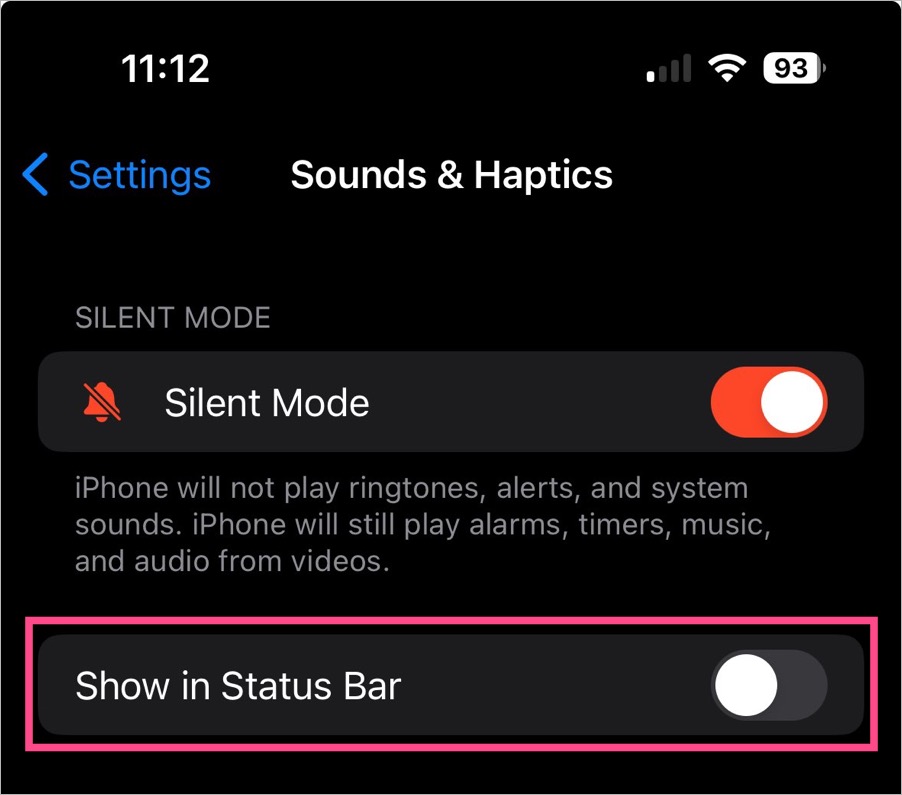
即使您的iPhone保持沉默,静音模式图标或指示器也将不再出现在状态栏中。
屏幕截图通过@makbhd
另请阅读:如何在iPhone 16 Pro和16 Pro Max上关闭始终在线显示
如何在iPhone 15或15 Plus上打开/关闭静音模式
使用静音开关
与Pro型号不同,iPhone 15和15 Plus仍然带有传统的静音开关,以打开或关闭铃声。物理环/静音开关位于设备左侧的音量按钮上方。
将您的iPhone 15放在无声,向下翻转环/静音按钮。您会感到触觉反馈和静音模式将被启用。要取消静音,请沿相反方向翻转开关。
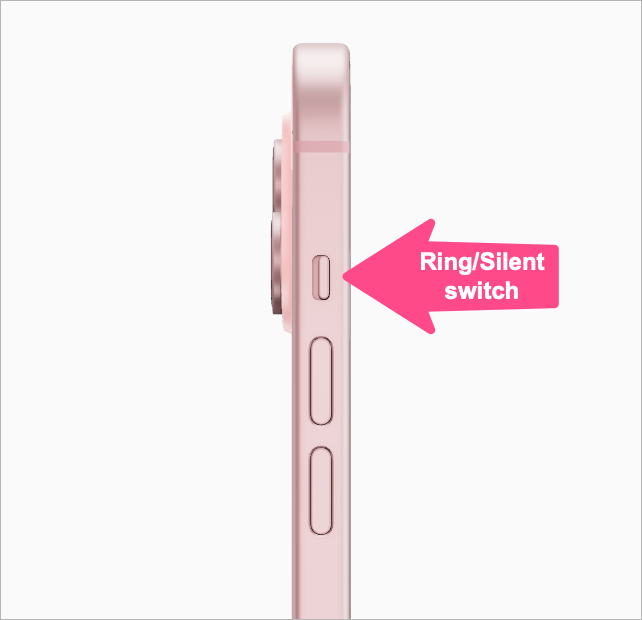 iPhone 15在戒指模式下
iPhone 15在戒指模式下提示:如果您的静默开关因某种原因破坏或不工作,请改用以下方法。
使用Assistivetouch
- 转到设置>可访问性。
- 在物理和运动下,点击触碰。
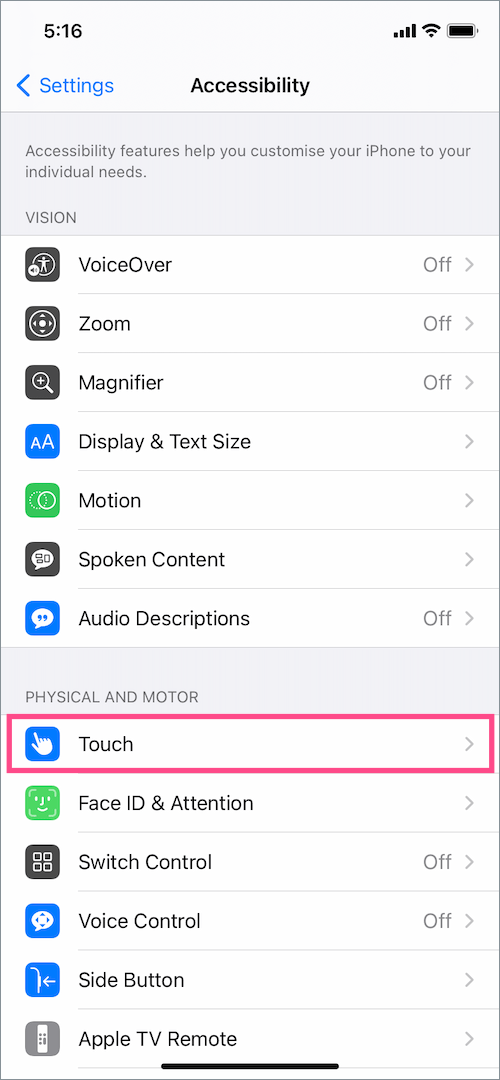
- 在顶部点击Assistivetouch并打开协助。现在,浮动按钮将出现在您的屏幕上。
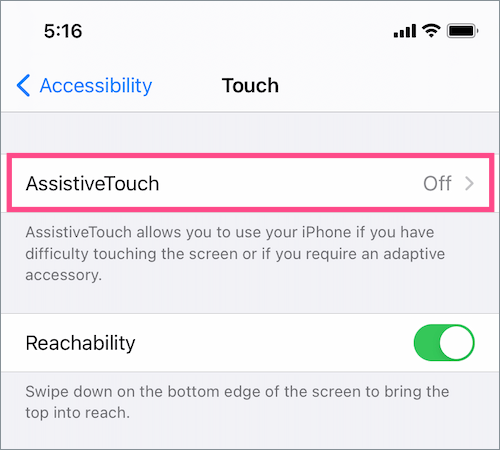
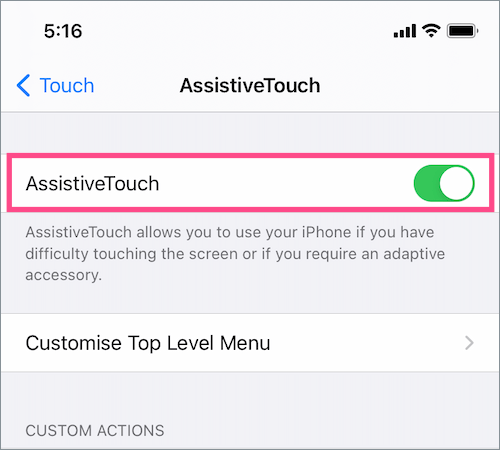
- 点击“屏幕上的虚拟”按钮以打开“辅助”菜单。
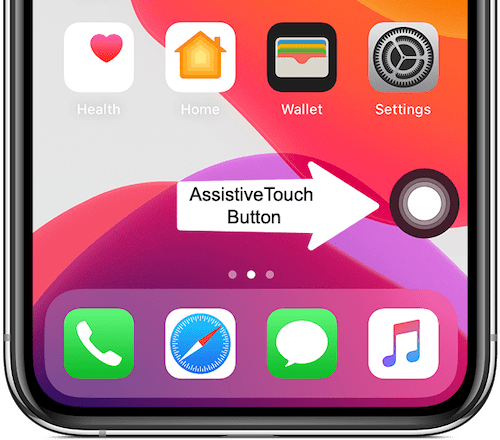
- 选择“设备”,然后点击沉默的打开静音模式的选项。同样,点击侵害删除无声模式的选项。
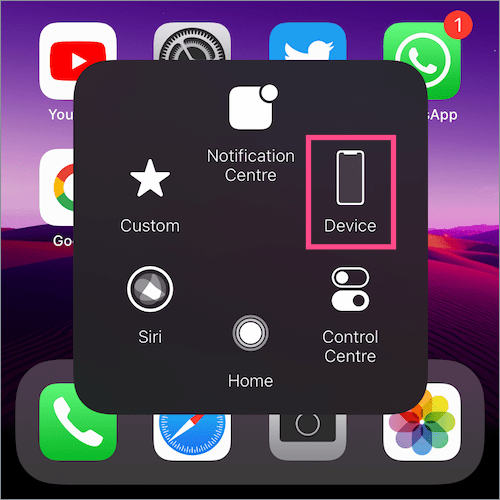
Assistivetouch菜单
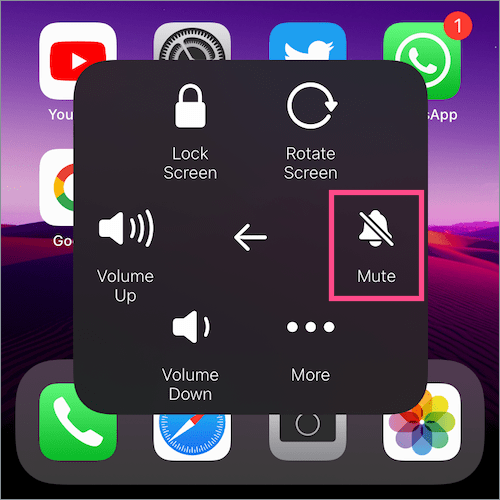
打开静音模式
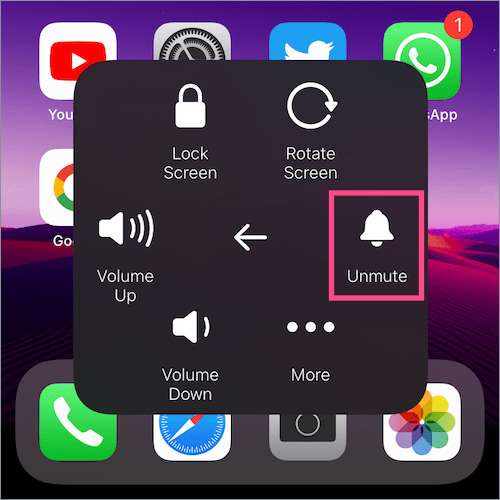
关闭静音模式
当您在iPhone 15或15 Plus上的戒指之间切换时,动态岛将显示一个弹出窗口。
使用后水龙头
您还可以使静音快捷方式通过敲击背部您的iPhone。为此,
- 转到设置>可访问性>触摸。
- 向下滚动到底部,然后选择“后水龙头”。
- 点击“双击”并选择沉默的在系统类别下。您还可以将操作分配给三重击败手势。
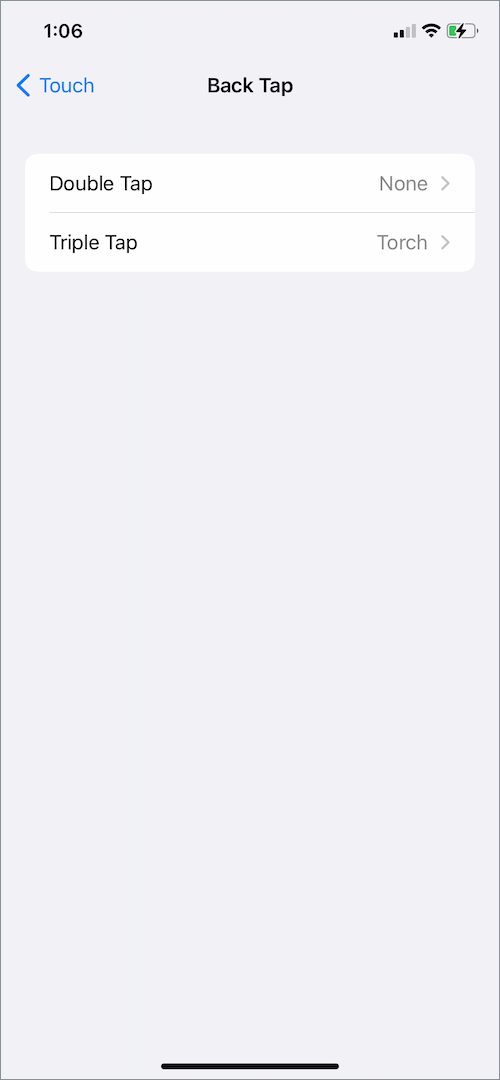
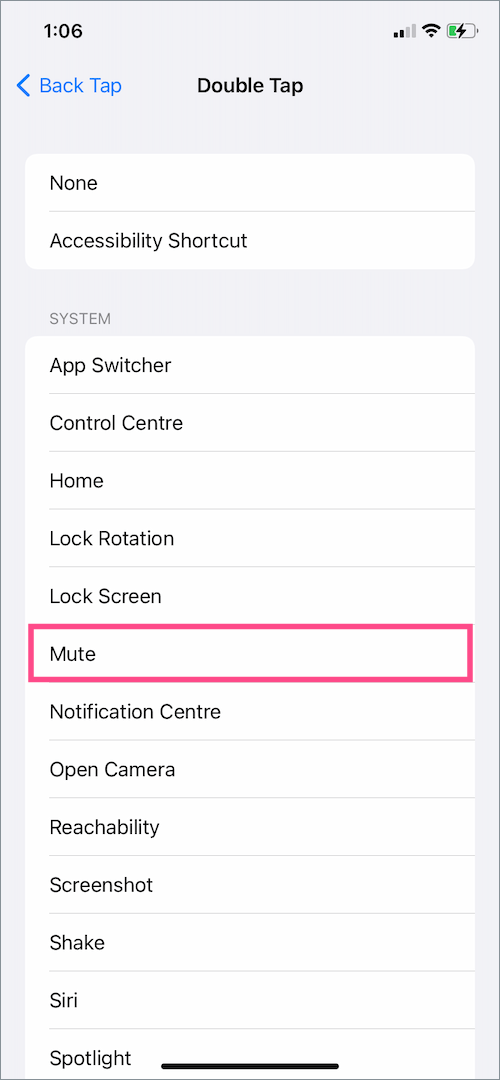
- 牢固地在iPhone的背面牢固地敲打(或三击),以静音或取消静音设备。
希望您发现本指南有帮助。
